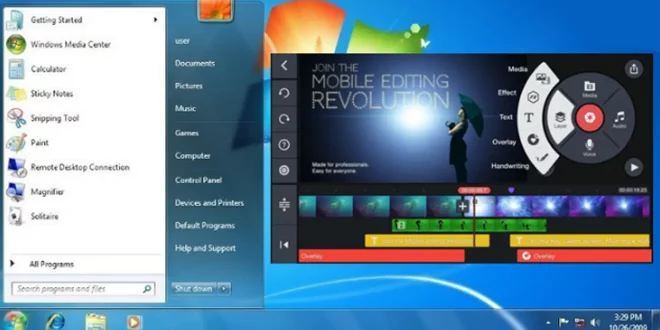Cara Menggunakan Kinemaster di Laptop – Setiap video perlu diedit agar lebih menarik dan efektif. Untuk melakukan ini, Anda memerlukan aplikasi atau perangkat lunak. Ada beberapa aplikasi pengeditan video di Internet, tetapi tidak semuanya sesuai dengan tujuannya.
Sebagian besar aplikasi pengeditan video kurang efisien. Oleh karena itu, sangat penting bagi Anda untuk menggunakan software editing video terbaik dan salah satunya adalah KineMaster.
KineMaster adalah salah satu aplikasi video terbaik yang pernah ada. Tampilan yang ramah pengguna dan ketersediaan semua fungsi editor video yang memungkinkan menjadikannya aplikasi atau software pilihan. KineMaster tersedia untuk berbagai platform seperti Windows untuk PC, Android, Mac, iOS dll.
Cara Menggunakan Kinemaster di Laptop
Anda dapat memiliki editor video berfitur lengkap dan membuat video profesional. Anda dapat mencapai hampir semua efek dengan alat pengeditan video canggih. Anda tidak perlu menjadi seorang veteran untuk menggunakan software ini.
Aplikasi ini mudah dipahami fungsinya bagi pengguna amatir hingga tingkat mahir. Mendukung video, teks dan gambar pada beberapa tingkatan. Anda dapat mengedit dan menggabungkan setiap lapisan secara pribadi dan bersama-sama.
Anda dapat memotong dan trim video dengan tepat, membuat beberapa trek audio, dan menerapkan beberapa filter bawaan yang disertakan dalam aplikasi.
Langkah-langkah untuk Menginstal Kinemaster di PC Anda
Kinemaster adalah alat editor video canggih yang dirancang untuk tujuan pengeditan video di komputer seluler dan pribadi. Ini adalah aplikasi lintas platform yang dapat digunakan oleh pengguna Android, iOS, dan Windows. Untuk pengeditan video profesional, kami menyarankan Anda menggunakan aplikasi di PC Anda.
Meskipun tidak ada versi eksklusif yang tersedia untuk PC, Anda dapat mengedit foto dan video di PC dengan menginstal emulator Android. Dengan cara ini, Anda dapat menggunakan efek luar biasa, animasi, dan efek serupa untuk mengedit video yang tersedia di ponsel cerdas Anda.
Meskipun ada banyak emulator Android di pasaran, Bluestacks adalah yang terbaik karena memungkinkan Kinemaster berjalan dengan lancar dan mudah di PC atau Laptop.
Install Kinemaster untuk PC Komputer atau Laptop
- Unduh dan instal Bluestacks di PC Anda.
- Setelah proses instalasi selesai, Anda dapat menjalankannya.
- Anda kemudian perlu membuat Akun Google atau masuk ke akun Anda yang ada di mana Anda ingin menjalankan Kinemaster.
- Buka Google Play Store dan cari “Kinemaster”.
- Pilih aplikasi Kinemaster dan tunggu beberapa detik untuk menginstal.
- Anda sekarang telah mengunduh aplikasi Kinemaster ke PC atau laptop Anda.
- Anda dapat menggunakan aplikasi Kinemaster untuk membuat file multimedia atau video yang luar biasa.
Kinemaster memiliki versi gratis dan juga versi berbayar. Anda dapat menggunakan Kinemaster secara gratis untuk penggunaan pribadi atau non-komersial karena versi gratis Kinemaster dilengkapi dengan file keluaran yang memiliki watermark yang cukup terlihat.
Untuk mendapatkan Kinemaster versi berbayar penuh, Anda perlu berlangganan. Anda dapat berlangganan bulanan atau tahunan, tergantung kebutuhan Anda.
Rekomendasi:- Cara Mengubah Bahasa di TikTok TikTok adalah platform media sosial yang populer di seluruh dunia dan memungkinkan pengguna untuk membuat dan membagikan video pendek. Namun, terkadang pengguna mungkin ingin mengubah bahasa di TikTok agar lebih…
- Cara Mengaktifkan Kolom Komentar di YouTube Cara Mengaktifkan Kolom Komentar di YouTube adalah langkah penting yang perlu Anda ketahui sebagai seorang konten kreator. Dengan mengaktifkan fitur ini, Anda dapat memperluas jangkauan komunikasi dan membangun interaksi langsung…
- Cara Memindahkan Foto ke Google Drive Memindahkan foto-foto dari perangkat ke penyimpanan awan seperti Google Drive adalah langkah yang cerdas untuk mengatur dan menyimpan gambar secara aman. Dalam artikel ini, kami akan memberikan panduan langkah demi…
- Cara Mengaktifkan Prime Video Telkomsel Prime Video adalah platform streaming yang populer, menyediakan akses tak terbatas ke berbagai film, acara TV, dokumenter, dan banyak lagi. Bagi pelanggan Telkomsel, mengaktifkan Prime Video adalah langkah sederhana yang…
- Cara Menyembunyikan Foto di iPhone Apakah Anda ingin menyimpan beberapa foto pribadi Anda dengan aman di iPhone tanpa takut orang lain melihatnya? Jika iya, Anda berada di tempat yang tepat! Pada artikel ini, kami akan…
- Cara Memindahkan Foto dari Android ke iPhone Mengganti perangkat dari Android ke iPhone bisa menjadi langkah menarik, tetapi salah satu tantangan utamanya adalah memindahkan seluruh konten berharga, termasuk foto-foto pribadi. Bagaimana sebenarnya cara memindahkan foto dari Android…
- Cara Mengganti Background Zoom di HP Oppo Zoom adalah aplikasi konferensi video yang sangat populer saat ini, terutama selama pandemi COVID-19. Banyak orang menggunakan Zoom untuk rapat kerja, kuliah online, dan bahkan untuk mengadakan acara virtual seperti…
- Cara Mengganti Username Twitter Twitter adalah merupakan salah satu platform media sosial yang sangat populer di seluruh dunia. Platform ini memungkinkan pengguna untuk berbagi pesan, gambar, dan video dalam bentuk tweet. Twitter juga memungkinkan…
- Cara Menghilangkan Suara Bising di Video di CapCut Cara menghilangkan suara bising di video sangatlah penting untuk memastikan bahwa konten video Anda berkualitas tinggi dan profesional. Dengan adanya fitur pengurangan suara bising yang tersedia dalam aplikasi CapCut, Anda…
- Cara Menonaktifkan SafeSearch Google Google SafeSearch adalah fitur yang dirancang untuk membantu memfilter konten dewasa atau tidak pantas dari hasil pencarian. Ini adalah alat yang sangat bermanfaat bagi orang tua dan pengguna yang ingin…
- Aplikasi Menghasilkan Uang Tanpa Mengundang Teman Ini dia daftar Aplikasi Menghasilkan Uang Tanpa Mengundang Teman yang benar-benar akan membayar member-nya secara realitas. Persaingan aplikasi yang terus menjadi untuk meningkatkan minat pengguna menuntut pihak developer untuk fokus…
- Cara Memperbaiki Kamera HP yang Rusak HP atau smartphone saat ini menjadi kebutuhan utama bagi banyak orang. Selain digunakan untuk berkomunikasi, HP juga berfungsi sebagai alat untuk memotret foto dan merekam video. Namun, ada kalanya kamera…
- Cara Menyalakan Bluetooth di Laptop Apakah Anda ingin menggunakan perangkat Bluetooth di laptop Anda tetapi tidak tahu cara menyalakannya? Jangan khawatir, artikel ini akan memberikan panduan lengkap tentang cara menyalakan Bluetooth di laptop Anda. Dengan…
- Cara Menghapus Cache di Laptop Tanpa Aplikasi Cache pada laptop dapat mempercepat waktu loading suatu halaman web atau program, namun dapat menghabiskan ruang penyimpanan pada laptop dan membuatnya berjalan lebih lambat. Oleh karena itu, menghapus cache secara…
- Cara Mengganti Background Foto di HP Tanpa Aplikasi Apakah Anda bosan dengan tampilan background foto di HP Anda? Jangan khawatir, karena kini ada cara mudah dan cepat untuk mengganti background foto. Dalam artikel ini, kami akan membahas cara…
- Cara Mengaktifkan iMessage iPhone Apakah Anda pengguna setia perangkat Apple seperti iPhone, iPad, atau Mac? Jika iya, Anda mungkin sudah familiar dengan iMessage, layanan pesan teks eksklusif yang hanya tersedia bagi pengguna Apple. Dalam…
- Cara Menambah Followers IG Gratis Instagram merupakan salah satu platform media sosial yang paling populer di dunia, dengan pengguna aktif mencapai lebih dari satu miliar orang setiap bulannya. Instagram dapat digunakan untuk berbagai keperluan, mulai…
- Cara Memindahkan File HP ke Laptop Tanpa Kabel Data Bagi sebagian besar pengguna, kabel USB atau kabel data menjadi alat utama dalam mentransfer data antara smartphone dan komputer, atau sebaliknya. Namun terkadang, Anda mungkin tidak memiliki kabel USB, atau…
- Cara Mengatur Kecerahan Laptop Asus Kecerahan layar laptop sangat penting untuk memastikan kenyamanan penggunaan sehari-hari. Terlalu terang atau terlalu gelap dapat menyebabkan kelelahan mata, dan juga dapat mengurangi pengalaman pengguna. Asus, salah satu merek laptop…
- Cara Menyembunyikan Foto di HP Samsung HP Samsung telah menjadi perangkat yang tak tergantikan dalam kehidupan kita saat ini. Kita menggunakan smartphone ini untuk berbagai keperluan, termasuk menyimpan foto kenangan berharga. Namun, ada momen ketika kita…
- Cara Mengatasi IDM yang Tidak Muncul di YouTube Apakah Anda pernah mengalami situasi di mana Internet Download Manager (IDM) tidak muncul saat Anda sedang menonton video di YouTube? Jika ya, jangan khawatir, karena dalam artikel ini kami akan…
- Cara Download Aplikasi di Laptop Windows dan MacOS Laptop adalah salah satu perangkat teknologi yang sudah menjadi kebutuhan utama bagi banyak orang. Dari sekadar mengetik dokumen, menjelajahi internet, hingga bermain game, semua bisa dilakukan dengan laptop. Salah satu…
- Cara Mengembalikan Nomor HP yang Terhapus Cara mengembalikan nomor hp yang terhapus sendiri dapat sobat lakukan melalui dua metode praktis yang sudah saya cantumkan dibawah. Jadi, jika sobat mengalami masalah ini, segera pelajari instruksinya! Pada dasarnya…
- Cara Menghapus Tulisan di Video TikTok Tanpa Aplikasi Menyimpan video TikTok orang lain ke Galeri HP, biasanya terdapat watermark di video. Watermark ini berupa logo TikTok dan juga username dari si pemilih video. Umumnya watermark pada video TikTok…
- Cara Memperbaiki Hardisk Eksternal yang Tidak Terbaca Tidak memiliki pengetahuan khusus terkait cara memperbaiki hardisk eksternal yang tidak terbaca di PC dan Laptop? Pelajari Panduan Berikut! Terutama bagi kalian yang sering menemukan masalah serupa terhadap perangkat yang…
- Cara Menggunakan Google Meet di Laptop Tanpa Aplikasi Dalam era digital saat ini, rapat online menjadi hal yang semakin umum. Google Meet adalah salah satu perangkat lunak yang populer digunakan untuk rapat online. Dalam artikel ini, kami akan…
- Cara Membuat 2 Layar di HP Oppo A37 Cara membuat 2 layar di HP Oppo A37 bisa menjadi solusi bagi pengguna yang ingin menggunakan dua aplikasi secara bersamaan tanpa harus beralih dari satu aplikasi ke aplikasi lainnya. Dengan…
- Cara Menghapus Tulisan di Foto Online Tanpa Aplikasi Apakah Anda pernah menemukan foto yang memiliki teks yang mengganggu? Jangan khawatir, ada beberapa cara menghapus tulisan di foto Anda dengan sangat mudah. Dalam panduan ini, kami akan memandu Anda melalui…
- Cara Menambahkan Musik di Story IG Cara menambahkan musik di story IG sama sekali tidak sulit, akan tetapi belum banyak pengguna yang paham. Instagram Stories atau InstaStory merupakan salah satu fitur dari Instagram yang memungkinkan digunakan…
- Cara Menghilangkan Tulisan Capcut di Pojok Kanan… Mengedit video di Capcut banyak disukai para kreator. Terlebih, karena aplikasi ini memiliki banyak fitur yang bisa membuat video makin ciamik. Akan tetapi, pasti sangat menjengkelkan karena watermark yang mentereng…
 LintasWarganet.com Info Update Terpercaya untuk Warganet
LintasWarganet.com Info Update Terpercaya untuk Warganet